Ada beberapa metode yang dapat digunakan untuk Masuk ke akun Discord.
Temukan semua yang perlu Anda ketahui tentang hal ini dalam artikel ini.
1. Mode koneksi klasik Discord
Mode koneksi klasik melibatkan penggunaan nomor telepon atau alamat email dan sebuah kata sandiBerikut adalah langkah-langkah yang harus Anda lakukan sesuai dengan perangkat yang Anda gunakan.
Discord: Koneksi melalui komputer
Anda harus Buat akun Discord Sebelum Anda dapat masuk. Ikuti langkah-langkah berikut ini untuk: Masuk ke platform Jika Anda terputus:
- Jika Anda menggunakan browser, mulailah dengan membuka https://discord.com/loginAnda juga dapat membukaaplikasi Discord di komputer Anda.
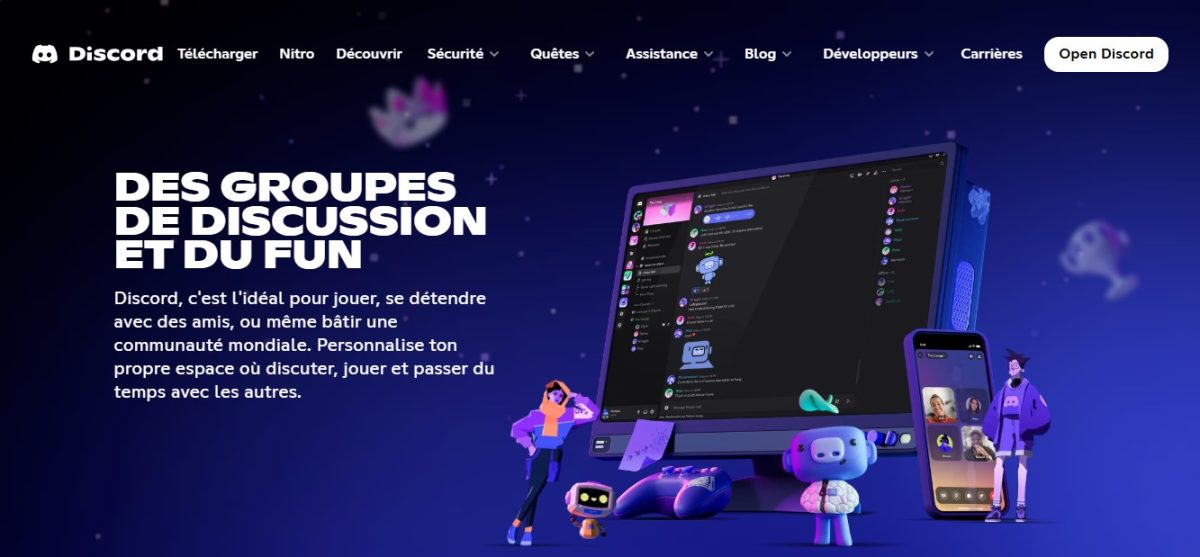
- Setelah Anda berada di halaman login, masukkan nama pengguna Anda. alamat email, yaitu nomor telepon yang telah diverifikasi secara resmi di akun Discord Anda di kotak teks pertama.
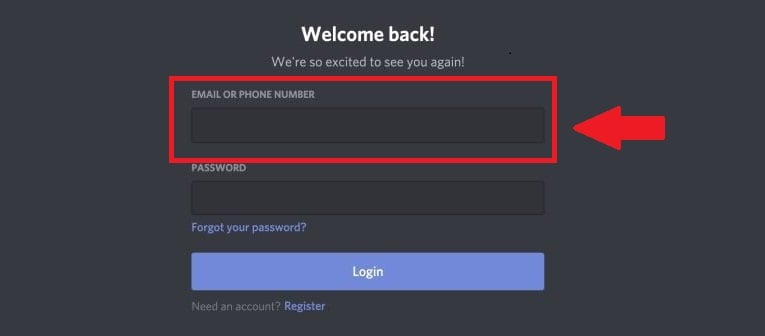
- Di kotak kedua, ketikkan kata sandi yang terkait dengan akun Anda, lalu klik “Login“.
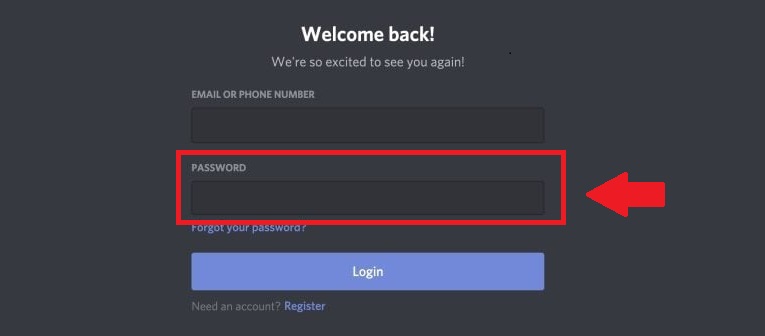
Discord: Koneksi melalui perangkat seluler
Metode yang digunakan hampir sama dengan yang digunakan pada komputer, tetapi di sini Anda hanya dapat menggunakanaplikasi seluler :
- Buka Aplikasi Discord di perangkat seluler Anda.

- Masukkan alamat email Anda atau nomor telepon yang telah dikaitkan dengan akun Anda Discord di kotak pertama.
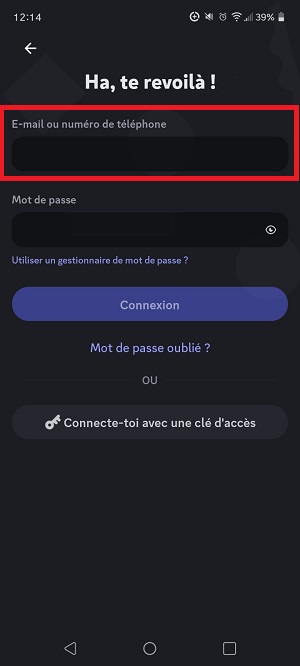
- Ketik kata sandi Masukkan kode yang terkait dengan akun Anda di kotak kedua, lalu konfirmasikan langkah tersebut.
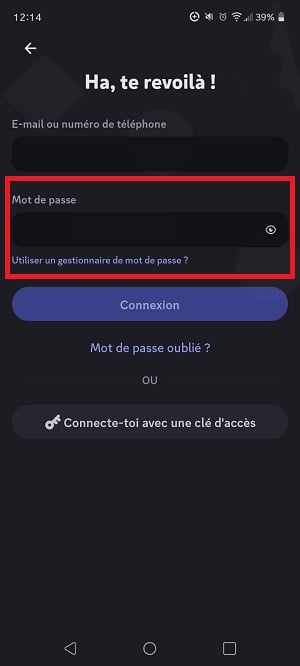
2. Cara menghubungkan ke Discord melalui kode QR
Jika Anda sudah memiliki aplikasi seluler Discord dan ingin terhubung dengan cepat dan aman di komputer, Anda juga dapat menggunakan koneksi melalui kode QR !
Untuk menggunakan jenis koneksi ini Discord :
- Mulai dengan menghubungkan di akun Anda Discord di perangkat seluler Anda.
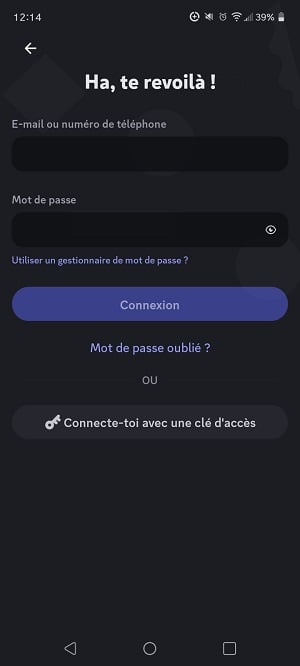
- Kemudian buka aplikasi pengaturan pengguna di aplikasi seluler Anda Discord.

- Pilih opsi Memindai kode QR.
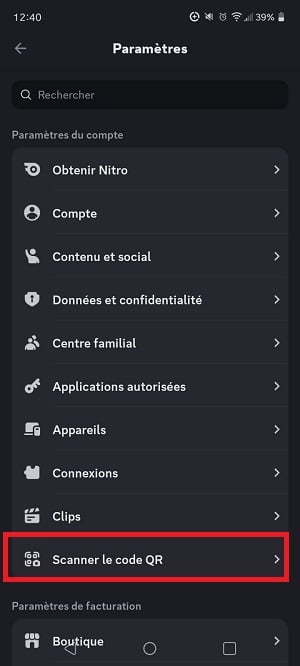
- Une fois le pemindai Setelah dibuka, Anda akan melihat antarmuka ini.
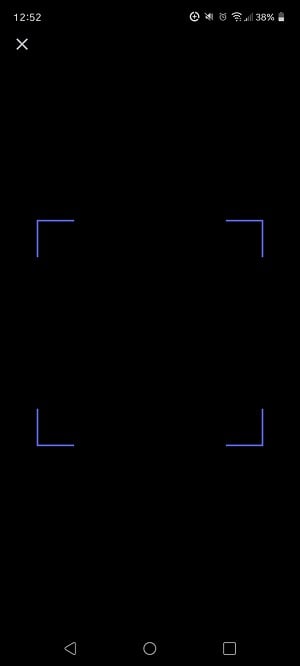
- Buka halaman login Discord di komputer Anda. Kemudian, cukup selaraskan kotak pada telepon dengan Kode QR di layar.
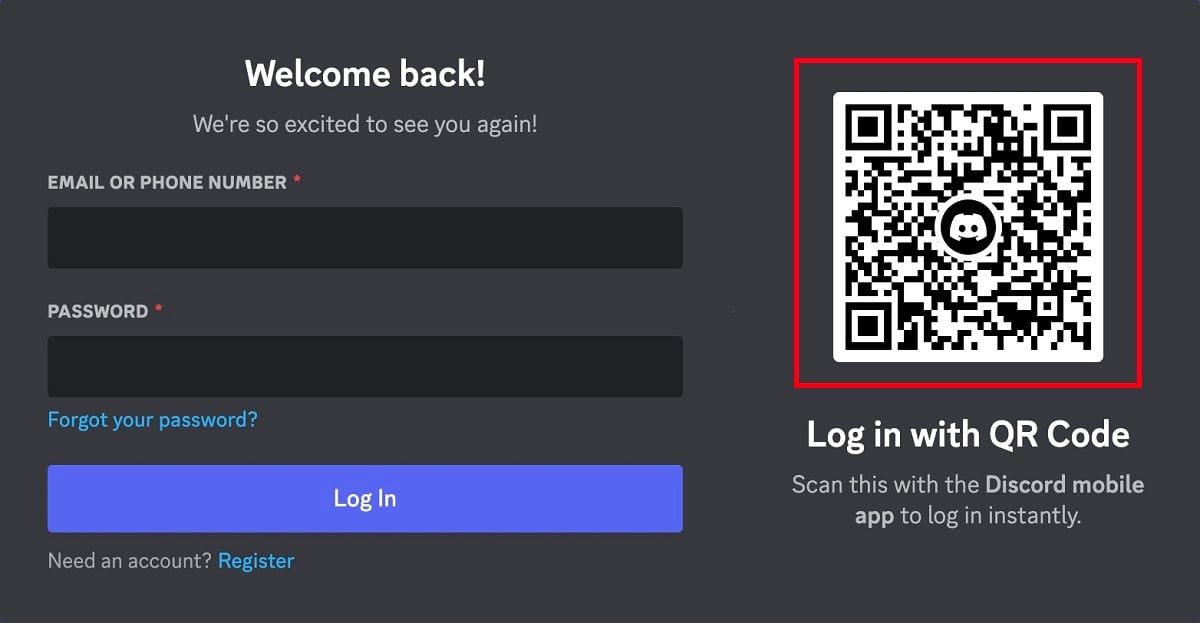
- Anda kemudian akan diminta untuk Periksa koneksi Anda Discord di perangkat seluler.
Keterangan :
- Aplikasi akan meminta perangkat seluler Anda untukizin untuk menggunakan kamera Agar dapat memindai kode QR.
- Jangan pernah menyetujui kode QR login yang tidak Anda miliki. tidak dihasilkan sendiri ! Jika seseorang lain telah mengirimkan kode QR yang membuka layar verifikasi koneksi, segera klik "Batal".
Kesimpulannya, Anda dapat menggunakan ID Anda atau kode QR Untuk terhubung ke Discord.
- Metode pertama adalah lebih sederhana.
- Yang kedua memerlukan penggunaan dua perangkat (ponsel dan komputer) untuk terhubung.
Jika Anda memiliki pertanyaan, Anda dapat menanyakannya di area komentarArtikel serupa lainnya tersedia di halaman kami. Discord. Jangan ragu untuk mengonsultasikannya.





![Quels sont les meilleurs jeux d’énigme sur PC ? [Top 15]](https://www.alucare.fr/wp-content/uploads/2025/12/www.alucare.fr-quels-sont-les-meilleurs-jeux-denigme-sur-pc-top-15-Quels-sont-les-meilleurs-jeux-denigme-sur-PC-Top-15-150x150.jpg)
